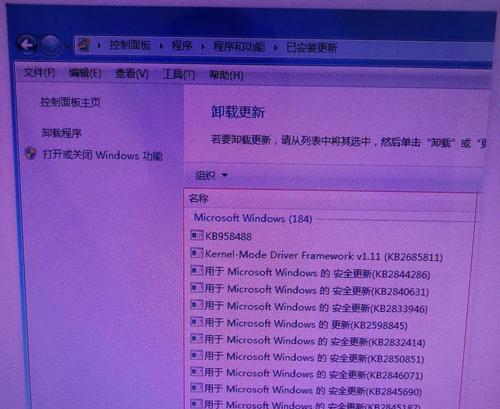打印机是我们日常生活和工作中不可或缺的设备,但在使用过程中,我们经常会遇到各种故障。本文将从常见的打印机错误出发,探讨故障的可能原因,并提供解决方案,帮助读者快速排查和解决打印机故障。
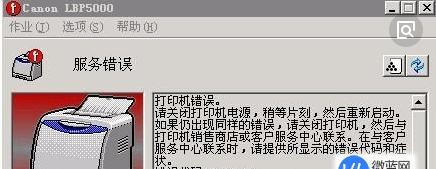
1.打印机无法正常启动
如果打印机无法启动,首先检查电源是否连接稳固,然后确保电源插座正常运作。如果仍然无法启动,可能是打印机本身的电源故障,需要联系售后服务。

2.打印机无法连接到计算机
如果打印机无法连接到计算机,首先检查USB线是否连接正确,并尝试更换USB端口。如果问题仍然存在,可能是驱动程序出现错误,可以尝试重新安装打印机驱动程序。
3.打印机纸张卡住或无法进纸

当打印机出现纸张卡住或无法进纸的情况时,首先检查纸张托盘中是否有堆积的纸张。如果没有纸张堆积,可能是卡纸传感器出现故障,可以尝试清洁传感器或联系专业维修人员。
4.打印机打印质量差
当打印机打印质量差时,首先检查墨盒或墨粉是否正常安装。如果墨盒或墨粉已经正常安装,可以尝试清洁打印头或调整打印质量设置。如果问题仍然存在,可能需要更换墨盒或墨粉。
5.打印机出现纸张错位
当打印机出现纸张错位时,首先检查纸张托盘是否正确调整,确保与打印机的对齐。如果问题仍然存在,可以尝试清洁打印头和滚筒。如果问题持续出现,可能需要更换打印头或滚筒。
6.打印机产生噪音
当打印机产生异常噪音时,首先检查打印机是否平稳放置,并排除周围环境的干扰。如果噪音仍然存在,可能是打印机内部零部件出现故障,需要联系专业维修人员进行检修。
7.打印机无法识别墨盒或墨粉
当打印机无法识别墨盒或墨粉时,可以尝试重新安装墨盒或墨粉,并确保与打印机兼容。如果问题仍然存在,可能是打印机芯片出现问题,需要联系售后服务。
8.打印机显示错误代码
当打印机显示错误代码时,可以通过查阅打印机用户手册或在厂商网站上寻找相应的错误代码解释。根据错误代码的解释,可以确定故障原因并采取相应措施。
9.打印机反应缓慢
当打印机反应缓慢时,首先检查打印队列是否有大量未完成的任务,可以清除队列并重新打印。如果问题仍然存在,可能是打印机内存不足或处理器性能低下,可以考虑升级硬件设备。
10.打印机频繁报错
当打印机频繁报错时,可以尝试重启打印机,并检查打印机固件是否需要更新。如果问题仍然存在,可能是打印机硬件出现故障,需要联系售后服务。
11.打印机无法自动双面打印
当打印机无法自动双面打印时,首先检查打印机设置中是否启用了双面打印功能。如果设置正确,可能是打印机传感器出现故障,需要联系专业维修人员进行检修。
12.打印机无法扫描文档
当打印机无法扫描文档时,首先检查扫描仪是否正常连接,并确保电脑中安装了正确的扫描驱动程序。如果问题仍然存在,可能是扫描仪光源或传感器出现故障,需要联系售后服务。
13.打印机无法进行网络打印
当打印机无法进行网络打印时,首先确保打印机与网络连接正常,并检查打印机设置中的网络配置是否正确。如果问题仍然存在,可能是网络设置出现问题或者打印机固件需要更新,可以尝试重新配置网络或升级固件。
14.打印机出现驱动程序冲突
当打印机出现驱动程序冲突时,可以尝试通过卸载并重新安装打印机驱动程序来解决问题。如果问题仍然存在,可能是操作系统或其他软件与打印机驱动程序不兼容,可以尝试更新操作系统或使用兼容性更好的驱动程序版本。
15.打印机需要维护保养
除了排查和解决具体故障外,定期进行打印机的维护保养也是保持打印机正常运行的关键。可以定期清洁打印机内部和外部的灰尘,定期更换耗材和维护部件,并遵循打印机使用手册上的维护指南。
对于打印机错误的故障分析,我们可以通过检查打印机的电源、连接、纸张、墨盒等方面来找出问题的原因,并采取相应的解决方案。定期进行打印机的维护保养也是保持打印机正常运行的重要措施。通过掌握这些关键技巧,我们可以轻松解决打印机故障,提高工作效率。